1.双系统Win10搜不到5G网络怎么办
打开网络和共享中心界面,可以通过右击任务栏网络图标,从弹出的右键菜单中选择打开网络的共享中心项进入。
从打开的网络和共享中心窗口中,点击更改适配器设置按钮,进入网络连接详细设置界面。在此点击菜单栏中的高级菜单项,从打开的下拉菜单中选择高级设置项进入。
打开设置应用后,选择网络和Internet。
选择你目前使用的网络。如果是有线网,就选择以太网;无线网就选WiFi。点击目前活跃的网络连接,会看到查找设备和内容开关,如果关闭则适用于公共网络;如果打开则适用于家庭网络和工作网络。
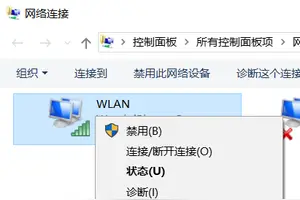
2.Windows10下混合模式无法指定5G怎么办?
现在不少路由器都是支持2。
4G+5G的双模产品,而且在是用的时候很多人都喜欢设置为混合模式,这样Wi-Fi名字只有一个,两个频带合二为一,使用比较方便。不过在有些Wi-Fi上,这种设置会导致一个特殊问题:大家都拥挤在2。
4G上而5G模式没人用!这是因为信号连接基本都是优先连接2。 4G的。
以Windows 10为例,先右键单击右下角的Wi-Fi连接图标,在菜单中选择打开网络共享中心。网络共享中心的网络状态下,点击更改适配器选项。
注意,Windows 7以及Windows 10 1703版本之前的系统在这里和小编的不太一样,但都是要找到更改适配器这项。 在打开的网络连接里,找到自己的无线网络右键单击,选择属性。
弹出的WLAN属性中,单击上方的配置。在无线网卡属性(注意这里是无线网卡的属性)中,切换上方选项卡到高级项,然后在左下方属性中下拉滚动条,找到首选频带,此时在右侧值中,点选菜单选中首选5。
2GHz频带。这样一来,在混合Wi-Fi的网络中电脑的无线会优先连接5G模式,只有在5G信号覆盖不到的地方才会连接这个Wi-Fi的2。
4G。最后提醒一下各位小伙伴,如果你的无线网卡只有2。
4G一种频带是找不到这样设置的,不要费心了。
3.如何优先选择5G
1、以Windows 10为例,首先右击右下角的Wi-Fi连接图标,在菜单中选择打开“网络和Internet”设置,然后选择【点击更改适配器选项】。
2、在打开的网络连接里,找到自己的无线网络然后右键单击,选择【属性】,在弹出的对话框中,点击【配置】。
3、在无线网卡属性中,切换上方选项卡到【高级】,然后在左下方属性中找到【首选频带】,然后在右侧值中选择首选5GHz频带即可。
设置好后电脑就会优先连接5G模式Wi-Fi啦,只有在5G信号覆盖不到的地方才会再去连接2.4G Wi-Fi信号。
*不过如果无线网卡本身只支持2.4G,则不可以进行这样的设置。
转载请注明出处windows之家 » win10不能连接5g怎么设置
 windows之家
windows之家







